Giriş Çıkış Modülü
"Yönetim" menüsü altındaki ilk ayarları tamamladıktan sonra üst bardaki "Ana Sayfa"ya tıklayarak, "Lokasyonlar" sayfasına ulaşırsın. Burada, lokasyonu tıkladığında "Modüller" sayfası açılır.
"Giriş Çıkış" modülü penceresinde, en son giriş ve çıkış hareketleri anlık olarak gösterilir. Üst kısımda bulunan "Hareketler", "İçeride" ve "Dışarıda" başlıkları üzerine tıklayarak, tüm hareketler, içeride bulunanlar (giriş yapmış olanlar) ve dışarıda bulunanlar (çıkış yapmış olanlar) listelenir ve sayı olarak görüntülenir.
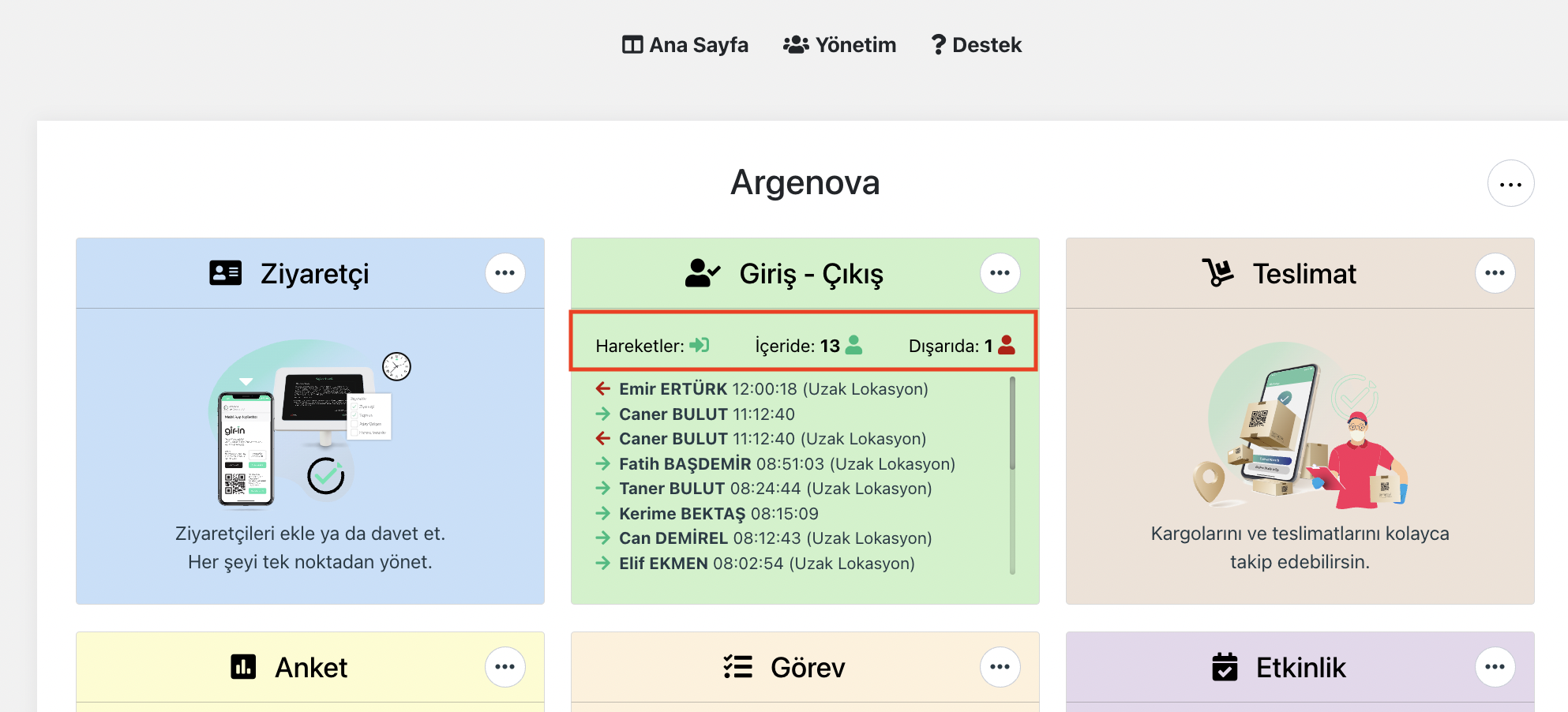
"Giriş Çıkış" modülü penceresinde, sağ üst köşede bulunan üç noktaya tıklayarak "Ayarlar" seçeneğini seçebilirsin. Açılan "Giriş Çıkış Ayarları" ekranında, giriş çıkış senaryoları ve takvim seçenekleri yapılandırılabilir. Bu sayede, giriş çıkışlar için senaryolarını belirleyebilir ve takvim ayarlarını yaparak giriş-çıkış işlemlerini yönetilebilirsin.
Ayarlar
1-Kare Kod Oluştur: Mobil uygulama üzerinde her çalışan için özel olarak oluşturulan QR kod, giriş çıkış yapılan alandaki tablet kamerası veya QR kod okuyucuya okutularak giriş ve çıkış işlemi gerçekleştirilir. Mobil uygulamadaki bu QR kod her 10 saniyede bir değişmektedir.
2-Kare Kod Okut: Lokasyona ait oluşturulan QR kodun çıktısı alınarak giriş çıkış yapılan alana konulur. Çalışanlar, mobil uygulama üzerinden bu QR kodu okutarak giriş ve çıkış işlemlerini yapabilirler. Lokasyon QR kodunun nasıl indirileceği ile ilgili bilgi "Lokasyon Ayarları" başlığı altında bulunmaktadır.
3-Giriş Çıkış Butonu: Mobil uygulama içerisindeki "Giriş/Çıkış Butonu" kullanılarak QR kodlarından bağımsız olarak giriş ve çıkış işlemleri yapılabilir.
Uzak (Remote) çalışma yapan çalışanlar için “Giriş Çıkış Butonu” senaryosu kullanılması gerekmektedir.
Bütün giriş çıkış senaryoları için sistem tarafından konum doğrulaması yapılmaktadır. Bu nedenle giriş çıkış işlemleri sırasında cep telefonunun konum ayarlarının açık olması gerekmektedir. Bu şekilde, çalışanların doğru konumda oldukları ve giriş çıkış işlemlerinin konum doğrulamasıyla gerçekleştirildiği sağlanır.
Yetkilendirme (Face ID, Touch ID): Mobil cihazda bulunan Face ID veya Touch ID korumasıyla, cihaz üzerinden giriş-çıkış işlemlerinin farklı kişi/kişiler tarafından yapılmasını engelleyebilirsin.
Mobil Giriş / Çıkış Bildirimi: Şirket çalışma takviminde belirtilen mesai saati başlangıç ve bitiş saatinden 15 dk önce hatırlatma otomatik bildirim gönderilmesini istersen bu özelliği aktif veya pasif duruma getirebilirsin.
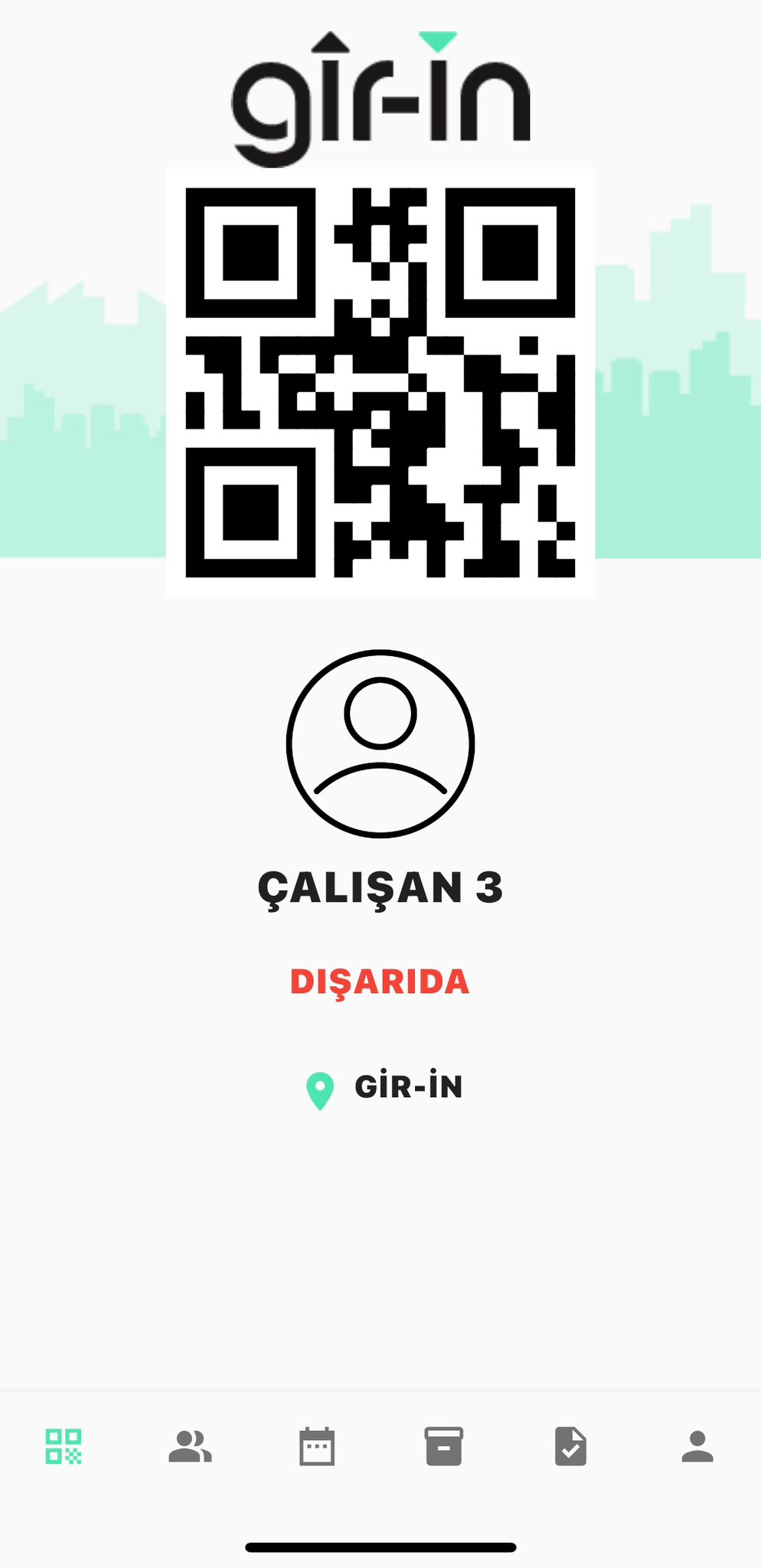
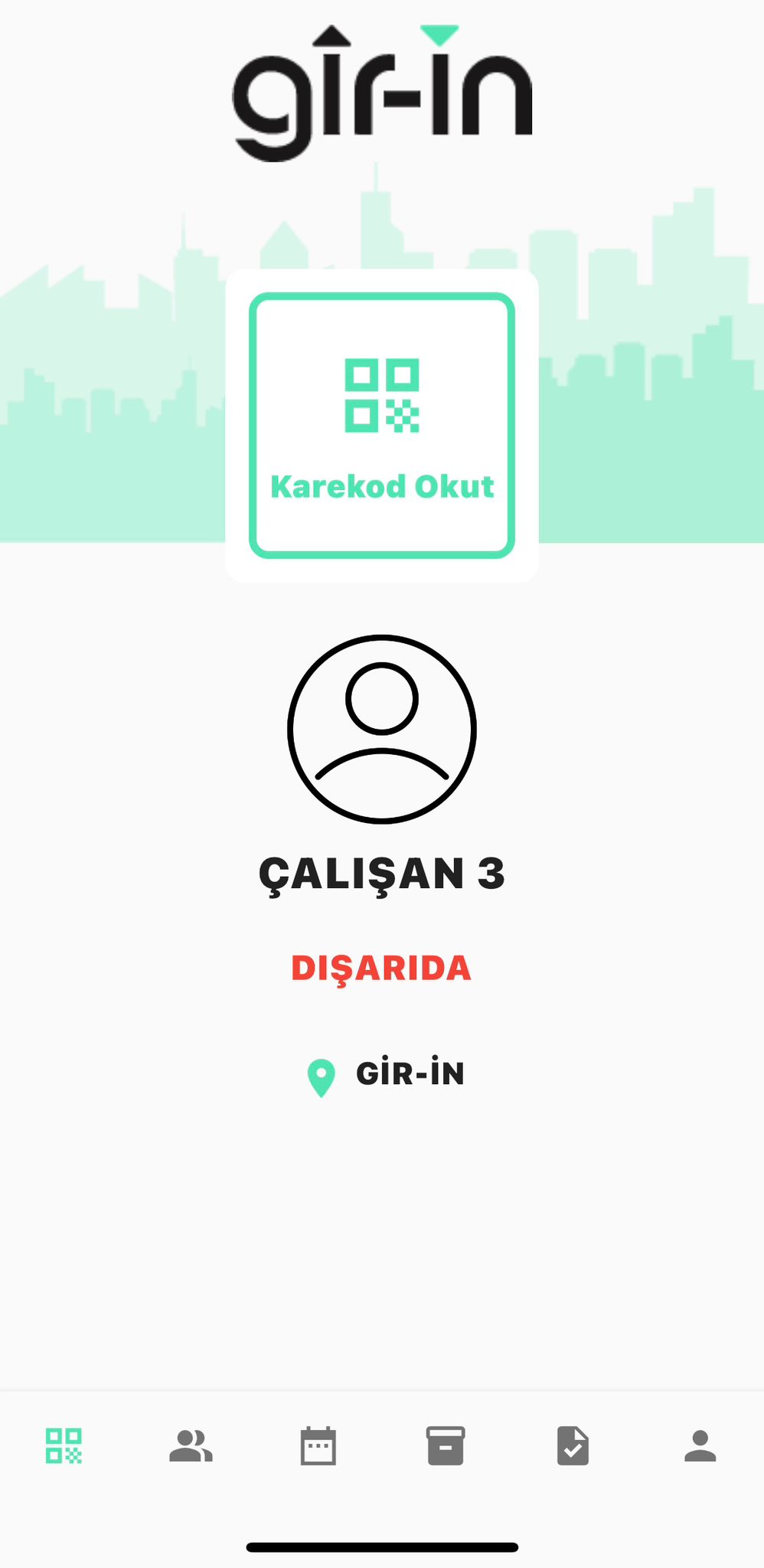

Bu özelliğin kullanılabilmesi için mobil uygulamanın açık olması gerekir.
Çalışma Takvimi: Bu ayar "Aktif" olarak seçildiğinde, "Çalışma Takvimi" alanında belirtilen mesai başlangıç ve bitiş saatlerine göre çalışma senaryosu hesaplanır. Bu senaryoda, mesai başlangıç ve bitiş saatleri arasındaki tüm giriş ve çıkışlar kontrol edilir. İçeride (giriş yapılmış) geçen süreler çalışma saati olarak toplanır ve ilk giriş ile son çıkış saati birlikte raporlanır. Eğer çalışan giriş yaptıktan sonra çıkış yapmayı unutursa, çalışma takviminde belirlenen otomatik çıkış saatinde sistem çalışarak, normal mesai bitiş saatine göre çıkış yaptırır. Bu şekildeki çıkışlar, çalışma süreleri raporunda otomatik çıkış olarak belirtilir.
Bu ayar "Pasif" olarak seçildiğinde, maksimum çalışma süresi için bir saat girilmesi gerekir. Maksimum çalışma süresi senaryosunda çalışma takvimi geçerli değildir. Girilen maksimum çalışma süresi içerisinde kalmak şartıyla ilk işlem giriş, sonraki işlemler sırasıyla “çıkış-giriş-çıkış…” şeklinde devam eder. İlk okumadan sonraki okumalarda maksimum çalışma süresi aşıldıysa, yeni bir giriş yapılarak süreç tekrar başlatılır. Bu yöntem, esnek çalışma saatleri ve süreleri ile çalışan işletmeler için uygundur.